
VLOOKUP跨表秒配两表数据,高效精准不用愁!
VLOOKUP跨表两个表格匹配:高效数据处理的利器
在工作和学习中,我们经常会遇到需要处理多个表格数据的情况。比如,一个表格包含员工的基本信息,另一个表格包含员工的绩效数据。如果需要将绩效数据与员工姓名匹配起来,传统的做法可能是复制粘贴或手动对比,但这种方法不仅耗时费力,而且容易出错。幸运的是,Excel提供了一个强大的函数——VLOOKUP,它可以实现跨表数据的高效匹配,自动化地完成数据关联任务。
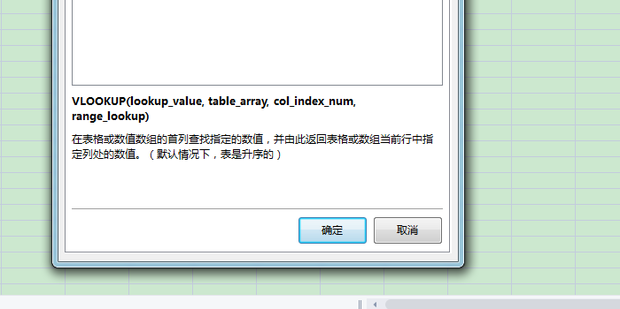
VLOOKUP函数简介
VLOOKUP是Excel中的一种查找函数,其全称为“Vertical Lookup”(垂直查找)。它的作用是在指定表格或区域的第1列中查找某个值,并返回同一行中指定列的值。这使得它非常适合跨表数据的匹配。
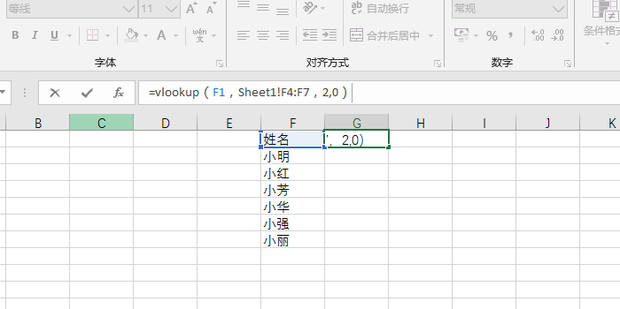
VLOOKUP的语法
=VLOOKUP(lookup_value, table_array, col_index_num, [range_lookup])- lookup_value:需要查找的值。
- table_array:包含数据的表格或区域。
- col_index_num:返回的列索引号(如第2列、第3列等)。
- [range_lookup]:可选参数,值为TRUE或FALSE。TRUE表示近似匹配(默认),FALSE表示精确匹配。
跨表匹配的步骤
下面,我们通过一个例子说明如何使用VLOOKUP进行跨表匹配。
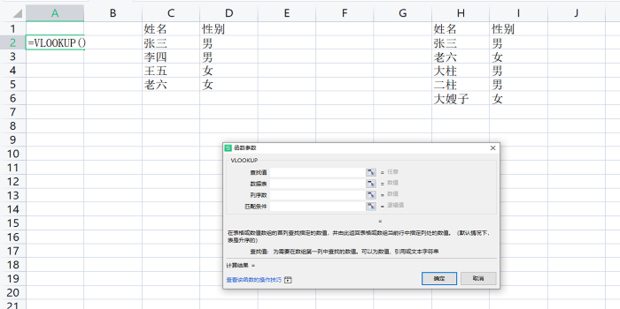
场景描述
假设我们有两个表格:
- 表格A:员工基本信息表
| 员工姓名 | 部门 | 工号 |
|---|---|---|
| 张三 | 人力资源 | 001 |
| 李四 | 技术部 | 002 |
| 王五 | 市场部 | 003 |
- 表格B:员工绩效数据表
| 工号 | 绩效评分 |
|---|---|
| 001 | 90 |
| 002 | 85 |
| 003 | 88 |
现在的任务是将表格B中的绩效评分匹配到表格A中。
操作步骤
-
选择目标单元格
在表格A的某个空白列(如D列)中,为每个员工添加绩效评分。 -
输入VLOOKUP公式
在D2单元格中输入以下公式:
=VLOOKUP(C2, [表格B.xlsx]Sheet1!$A$2:$B$4, 2, FALSE)- C2:当前表格中需要匹配的值(工号)。
- [表格B.xlsx]Sheet1!$A$2:$B$4:表格B中包含工号和绩效评分数据的区域。
- 2:返回表格B中的第2列(绩效评分)。
- FALSE:确保精确匹配。
-
拖动填充公式
将D2单元格的公式向下拖动,填充到其他员工的单元格中。 -
查看结果
最终,表格A将显示如下内容:
| 员工姓名 | 部门 | 工号 | 绩效评分 |
|---|---|---|---|
| 张三 | 人力资源 | 001 | 90 |
| 李四 | 技术部 | 002 | 85 |
| 王五 | 市场部 | 003 | 88 |
注意事项
-
数据区域的绝对引用
在公式中,建议使用绝对引用(如$A$2:$B$4)来固定查找区域,避免拖动公式时出现错误。 -
匹配类型选择
如果选择FALSE(精确匹配),确保查找值在目标区域中存在,否则会返回#N/A错误。 -
列索引号
确保指定的列索引号不超过目标区域的总列数。例如,如果目标区域是$A$2:$B$4,则最大列索引号为2。 -
跨工作簿引用
如果目标数据在另一个工作簿中,需要在路径和工作表名称前后加上方括号和感叹号(如[表格B.xlsx]Sheet1!)。
VLOOKUP的局限性及替代方案
虽然VLOOKUP非常实用,但它也有一些局限性:
- 只能从左到右查找:VLOOKUP要求查找值位于目标区域的第一列。如果需要从右到左查找,可以考虑使用
INDEX和MATCH组合函数。 - 静态引用:当插入或删除列时,列索引号可能不会自动调整,导致错误。
- 大数据量性能问题:对于超大规模的数据集,VLOOKUP可能会影响计算速度。
替代方案:INDEX+MATCH
以下是一个使用INDEX和MATCH实现相同功能的公式:
=INDEX([表格B.xlsx]Sheet1!$B$2:$B$4, MATCH(C2, [表格B.xlsx]Sheet1!$A$2:$A$4, 0))这种方法更加灵活,不受查找值位置限制,并且性能更高。
结语
VLOOKUP是Excel中跨表数据匹配的强大工具,它能够帮助我们快速、准确地完成数据关联任务。然而,为了应对更复杂的场景,我们也应该掌握INDEX和MATCH等替代方案。通过熟练掌握这些函数,不仅可以提高工作效率,还能避免手动操作带来的错误。
希望本文能帮助你更好地理解并应用VLOOKUP函数,让数据处理变得更加轻松高效!

























